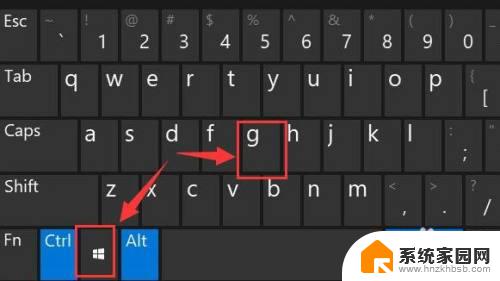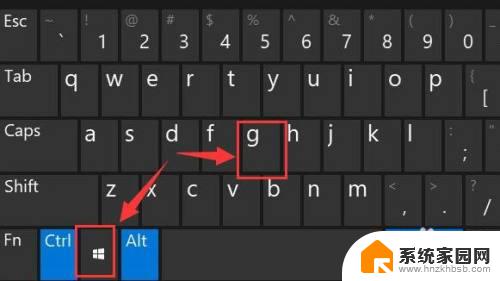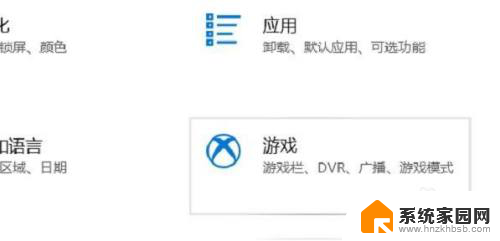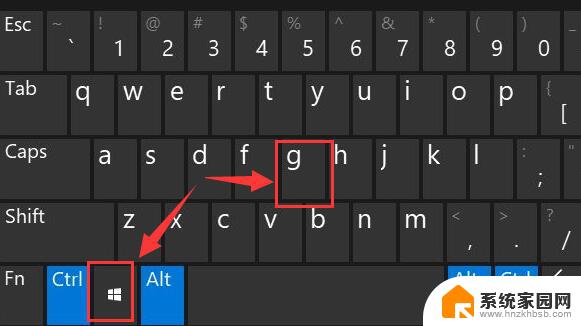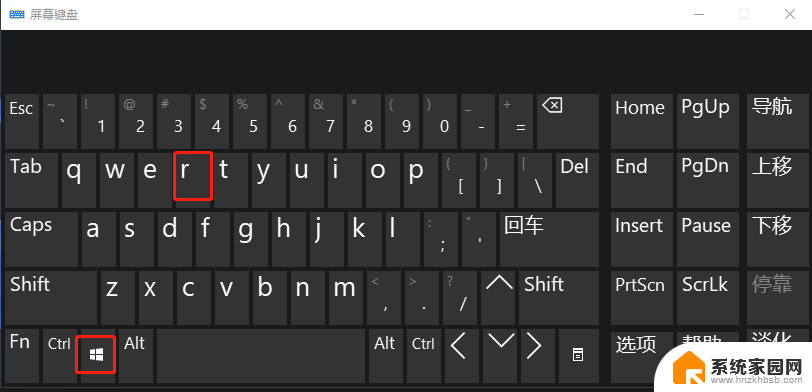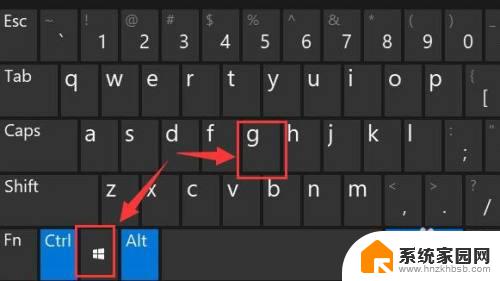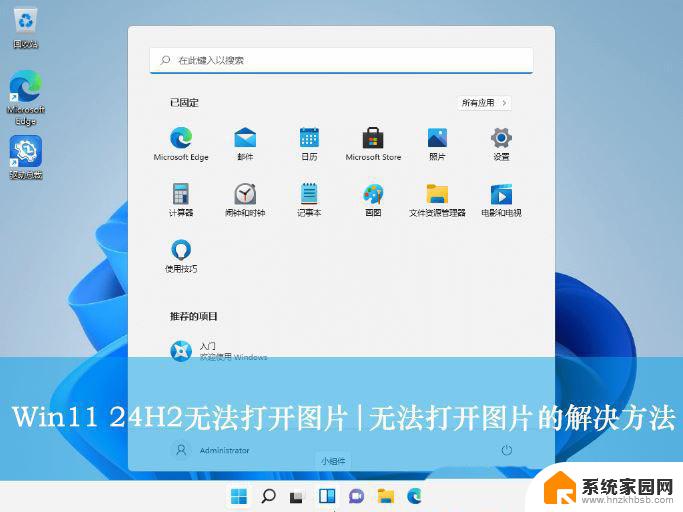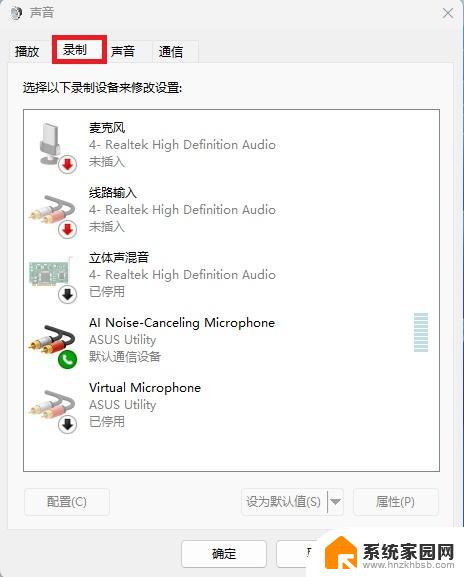怎么打开电脑自带的录屏功能 Win11系统自带录屏功能怎么打开
更新时间:2024-03-24 10:44:32作者:xiaoliu
Win11系统自带了方便实用的录屏功能,让用户可以轻松地录制屏幕上的内容,想要打开电脑自带的录屏功能其实非常简单,只需按下快捷键Win+Alt+R即可开启录屏模式。在录制过程中,用户可以随时按下相同的组合键来停止录制。Win11系统还提供了更多高级的录屏选项,例如设置录制画面的分辨率、帧率等,让用户可以根据自己的需求来调整录制参数。Win11系统的录屏功能操作简单方便,是一款非常实用的工具。
方法如下:
1.首先按下快捷键“win+g”就可以打开win11自带的录屏工具。
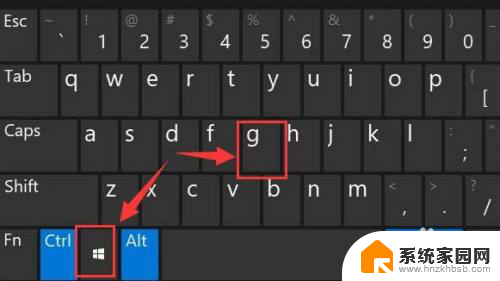
2.打开后,点击上方的捕获按钮,如图所示。
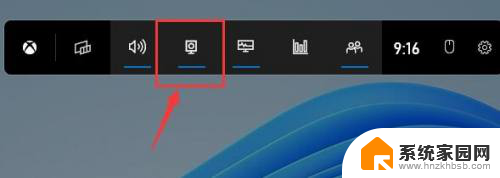
3.接着会在左上角弹出捕获窗口,点击如图所示的按钮就可以开始录屏了。
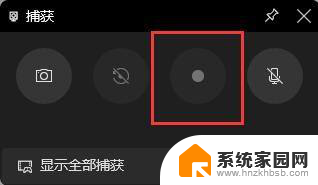
4.如果我们使用上面方法没有办法打开录制窗口。
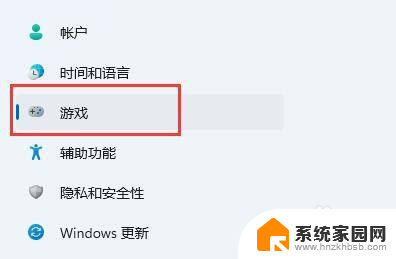
5.那么可以进入系统设置,在左侧边栏中进入“游戏”
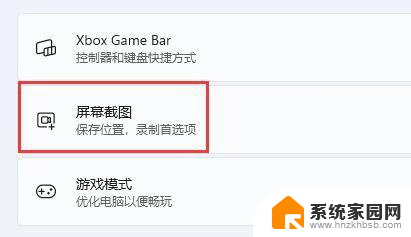
6.在右边进入“屏幕截图”选项。在其中就可以开启屏幕录制功能了。
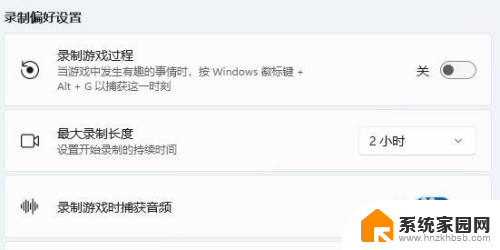
以上就是如何使用电脑自带的录屏功能的全部内容,如果你也遇到了同样的情况,可以参照我提供的方法来解决,希望对大家有所帮助。